Hoy nos encargaron tarea doble para nuestra empresa, será sencillo y además, muy útil. Instalaremos un servicio FTP para facilitar la transferencia de archivos entre dispositivos dentro de una red local o a través de Internet en nuestro servidor y además, permitiremos el acceso remoto para nuestros trabajadores desde el cliente hacia el servidor.
FTP
Antes de empezar todo, preparemos los preparativos para una mayor comodidad, Crearemos un usuario para nuestro director, quien accederá a los archivos de las páginas web de nuestros trabajadores a través de FTP:
No será necesario realizar más cambios en el apartado de usuarios, ya que hemos creado previamente las cuentas para nuestros trabajadores.

Recuerdan en las primeras páginas del blog cuando creamos un host A llamado "ftp.masterlan.com" como una recomendación para el futuro? Ahora es el momento de utilizarlo. Si no lo crearon antes, ahora es el momento de hacerlo.
Con los preparativos completos, procederemos a instalar el rol FTP, dado que no viene por defecto en nuestro sistema.
Es posible que no lo encuentren de inmediato, ya que pertenece al apartado de "Servidor web".
Y procedemos a instalarlo.
Deberemos cambiar toda nuestra estructura de carpetas de nuestras páginas web. ¿Por qué? Porque nuestro servidor FTP redirigirá automáticamente a "Director" a la carpeta "director" donde se ubican los archivos de nuestra página de trabajadores, y a todo usuario anónimo que entre se le redirigirá a la carpeta "public".
Realizaré esta estructura:
C:/ web
Es importante destacar que solamente se movieron los archivos de las páginas a otras carpetas, sin modificar nada más.
Archivos de privado ------- Director
Archivos de principal ------- Principal
Cambiamos "privado" a "LocalUser" y eliminamos "principal".
Creamos la carpeta "director".
Y ya estaría.
"Public" almacena los horarios y las reglas de la empresa. (Ignoren el archivo "profesorado"; debido a una confusión al gestionar nuestra base de datos del Instituto que manejamos anteriormente, se incluyó incorrectamente, pero el problema ya está resuelto).
Para permitir el acceso continuo a las páginas correspondientes, he modificado la ruta física de cada una para que coincida con la ruta que creamos anteriormente.
Procederemos ahora a crear el sitio FTP, lo que nos permitirá que tanto "director" como todos los usuarios anónimos accedan a sus respectivos archivos.
Se le otorgará el nombre de "ftpmasterlan" y su ruta de acceso será "C:/web".
Haremos que acceda a la dirección de nuestro servidor y no le otorgaremos un certificado SSL.
Activaremos la autenticación básica para nuestro director y la autenticación anónima para nuestros usuarios, pero no especificaremos la autorización, ya que la configuraremos posteriormente en otro apartado.
Lo configuraremos específicamente en "Reglas de autorización". Este apartado nos permite manejar de manera más eficaz quién tiene acceso y quién no.
Añadiremos dos nuevas reglas para los usuarios anónimos:
- Permitir el acceso a todos los usuarios anónimos
- Permisos de escritura y lectura
Para el director:
- Permitiremos el acceso a usuarios especificados: director
- Permisos de escritura y lectura
Con esto, deberíamos permitir el acceso, pero aún no hemos terminado.
Para que los usuarios sean dirigidos a sus respectivas carpetas, necesitaremos cambiar una opción en "Aislamiento de usuario FTP".
Antes que nada, dentro de nuestro cliente, debemos asegurarnos de que la dirección que se muestra al visualizar el archivo "resolv.conf" sea la dirección del servidor.
Utilizaremos el nombre que asignamos al host A, "ftp.masterlan.com", y de forma anónima accederemos a "public".
Y el director accederá a los archivos de la página de trabajadores.
ACCESO REMOTO
En este apartado, no tardaremos nada. Tanto en Debian como en Windows Server, simplemente activaremos la opción de acceso remoto.
Pero en Windows Server, también añadiremos a los usuarios trabajadores para que sean los únicos que puedan acceder.
Aquí lo activamos en Debian.
Para acceder remotamente desde Debian, instalaremos Remmina, un programa que nos permitirá acceder con solo la dirección del servidor.
Nos pedirán las credenciales de un usuario autenticado, y podremos comprobar que Pepe entra perfectamente.













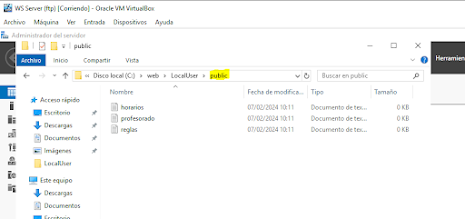


















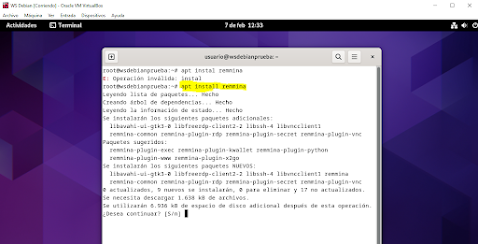
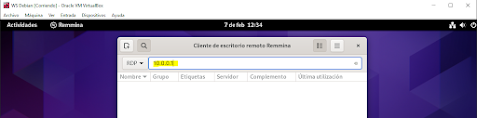


No hay comentarios:
Publicar un comentario